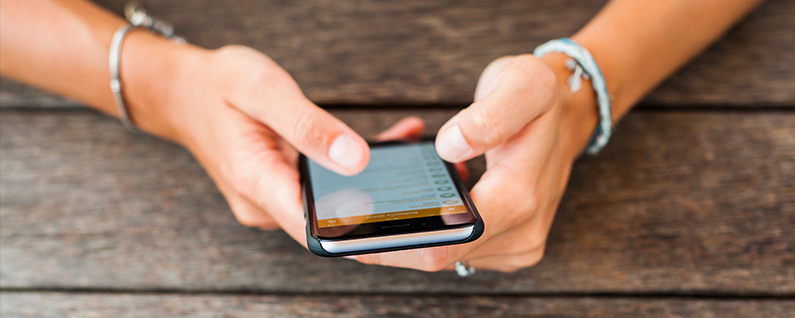
ל-iOS של אפל יש המון תכונות, כל כך הרבה שאף אחד לא יוכל להשתמש בכולן. ורבים אינם ברורים. ריכזנו 11 תכונות שימושיות וחדישות שקבורות עמוק או מוסתרות ב-iOS. חלקם עובדים גם על אייפד.
1. שלוט באייפון או באייפד שלך עם תנועות ראש
אתה יכול להשתמש בתנועות ראש כדי לשלוט באייפון או באייפד שלך. עבור אל הגדרות > כללי > נגישות > בקרת מתגים והפעל אותו. לאחר מכן עבור אל מתגים > הוסף מתג חדש > מצלמה. לאחר מכן בחר תנועת ראש שמאלה או תנועת ראש ימינה. לאחר מכן תוכל לבחור מתוך מגוון פעולות שיתרחשו עם תנועת ראש ימינה או שמאלה, כגון הגברת או הקטנת עוצמת הקול, העלאת מחליף האפליקציות, העלאת Siri ועוד רבים יותר. פסים כחולים יופיעו מסביב לגבולות הפריטים בתצוגה, המציינים שמצלמת FaceTime מוכנה ומחכה לתנועות הראש שלך. קבעתי את שלי כך שתנועת ראש שמאלה תגביר את הווליום.
2. התאמה אישית של רטט
אתה יכול להגדיר רעידות מותאמות אישית באייפון שלך כך שתדע מי מתקשר או שולח הודעות טקסט רק לפי הרטט המסוים. עבור אל אנשי קשר ובחר איש קשר, ולאחר מכן הקש על הלחצן ערוך בפינה השמאלית העליונה. לאחר מכן גלול מטה אל בחירת הרטט והקש עליו. לאחר מכן תוכל לבחור מתוך מספר דפוסי רטט מובנים שונים או שתוכל ליצור אחד חדש על ידי הקשה על צור חדש. לאחר מכן הקש על התצוגה כדי ליצור קצב חדש. הקש על לחצן ההפעלה כדי לראות אם זה מה שאתה רוצה, ואם כן, הקש על שמור.
3. דאג למצלמה שלך להבהב כאשר אתה מקבל הודעה
אתה יכול להגדיר את פלאש המצלמה של האייפון שלך להבהב כאשר אתה מקבל התראה. עבור אל הגדרות > כללי > נגישות > שמיעה והפעל פלאש LED להתראות.
4. האיץ את התצוגה שלך
בכל פעם שאתה מקיש על סמל באייפון או באייפד שלך, אתה רואה אותו מתרחב כדי למלא את המסך. אפקט המעבר הזה פשוט לוקח רגע, אבל אם אתה רוצה לראות את האפליקציות שלך נפתחות מהר יותר, אתה יכול לכבות את אפקטי המעבר האלה. עבור אל הגדרות > כללי > נגישות > צמצום תנועה והפעל אותו. התצוגה שלך תיראה צלולה יותר. הגדרה זו שימושית גם אם אתה מקבל מחלת תנועה מאפקט הפרלקס של אייקוני מסך הבית המרחפים מעל הרקע.
5. צלם תמונה תוך כדי צילום וידאו
אם אתה מצלם וידאו באייפון שלך וברצונך לצלם תמונה בו זמנית, אתה יכול פשוט להקיש על כפתור המצלמה. הסרטון שלך ימשיך להקליט, אבל גם עכשיו תהיה לך תמונה. עם זאת, שים לב שתמונה זו עשויה להיות מעט פחות איכותית מתמונה רגילה שאתה מצלם בטלפון שלך מכיוון שהיא משתמשת בחיישן הווידאו ולא בחיישן הצילום.
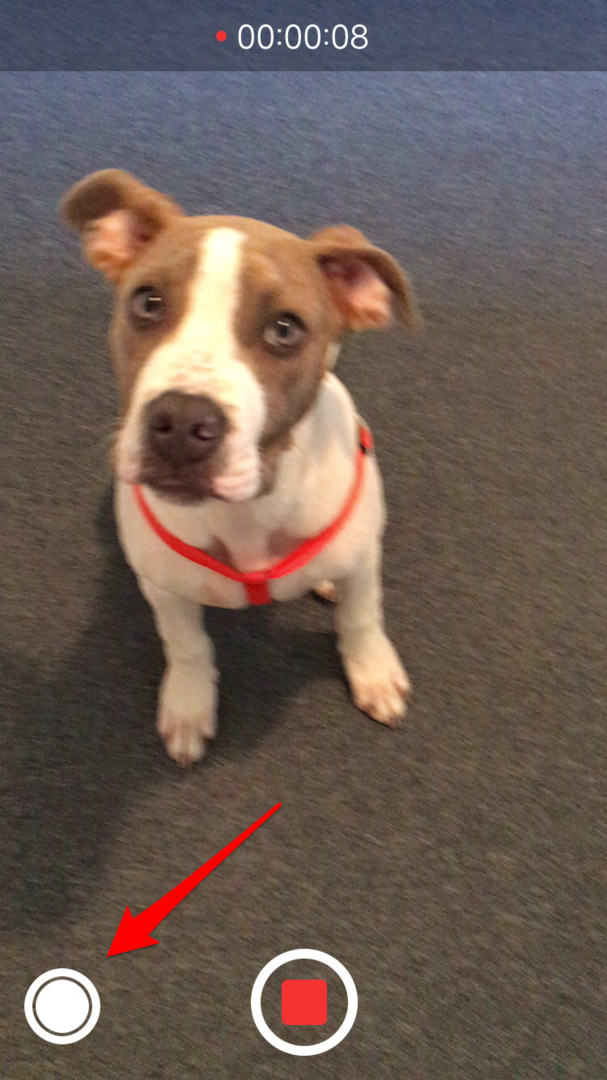
6. צלם תמונות במצב רצף
מצב פרץ אייפון מאפשר לך לצלם מספר תמונות בו זמנית. לדוגמה, צילום של מישהו נותן מצגת הוא מאוד קשה, מכיוון שעיניו של האדם עשויות להיות עצומות או שיש לו הבעה מוזרה. אבל אם אתה משתמש במצב פרץ, תוכל לבחור אחד שנראה נכון. כדי לצלם תמונה במצב Burst, פשוט החזק את לחצן המצלמה לחוץ כאשר אתה מצלם. כדי להציג תמונות שצילמת במצב פרץ, בחר את התמונה ולאחר מכן הקש על בחר בסרגל הכלים.
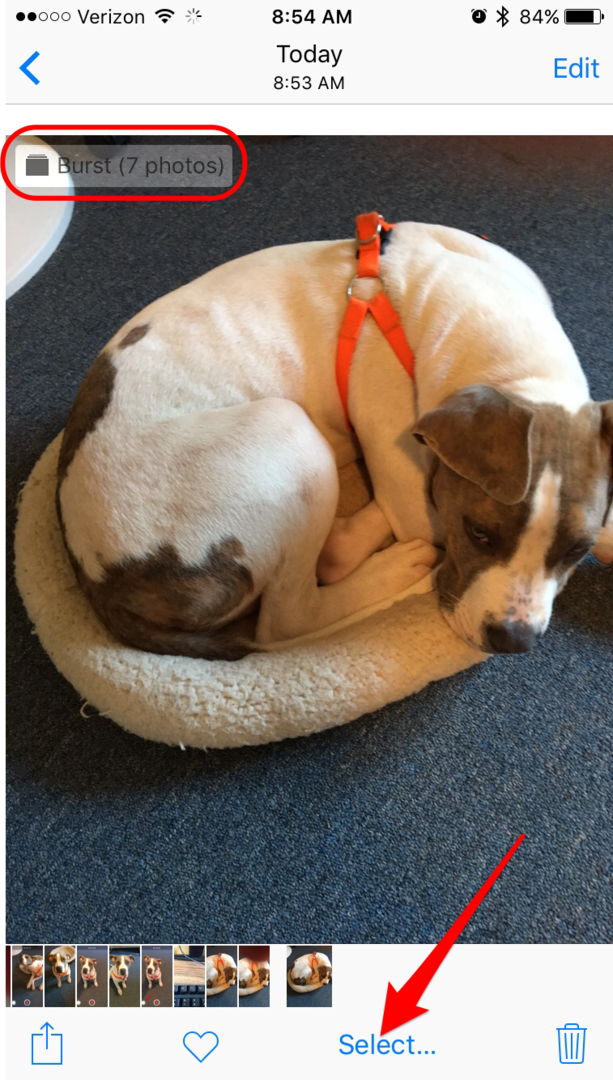
7. חפש בדף אינטרנט
אם אתה רוצה למצוא מילה או ביטוי ספציפיים בדף אינטרנט, הזן אותם בשורת החיפוש. בזמן שאתה עושה, המסך יציג את הרשימה הרגילה של הצעות אוטומטיות. בתחתית הרשימה הזו נמצאת האפשרות "בדף זה". הקש על זה, ו-Safari יתקרב למילה או לביטוי שאתה מחפש ותדגיש אותם. אם יש מספר מופעים, תוכל לגלול ביניהם על ידי הקשה על החצים למעלה ולמטה בפינה השמאלית התחתונה.
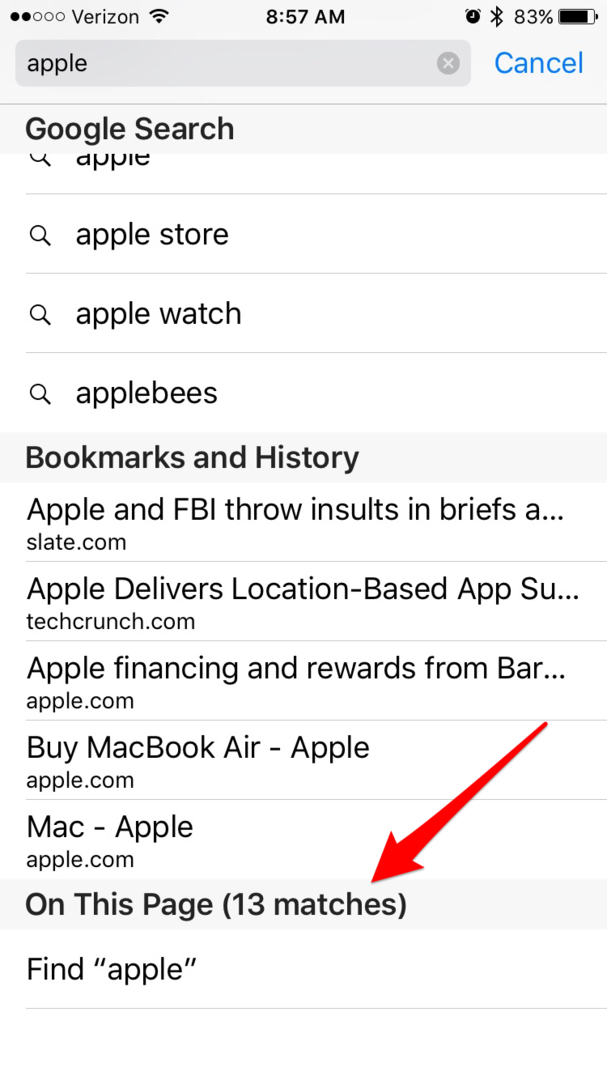
8. בקש במהירות גרסת שולחן עבודה של דף בספארי
אתרים רבים חשים שאתה משתמש במכשיר נייד ומעניקים לך אתר מותאם לחוויה הניידת. אבל אני מגלה שהאתר הסלולרי של יאהו משבש את הארגון של דף יאהו המותאם אישית שלי. אז אני תמיד מבקש את אתר שולחן העבודה. עם iOS9 אתה יכול לעשות זאת במהירות על ידי החזקת סמל הטעינה מחדש בצד ימין של סרגל החיפוש, ולאחר מכן הקשה על Request Desktop Site בתפריט שצץ. אני מוצא שתכונת שולחן העבודה הזו עובדת הרבה יותר טוב בגרסאות האחרונות של iOS.
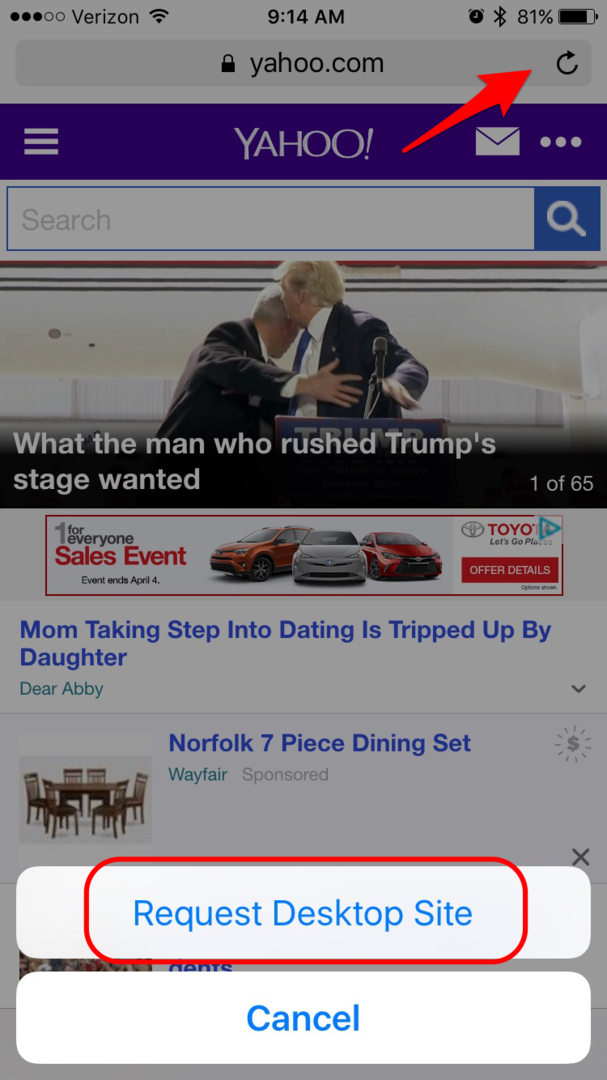
9. פתח מחדש כרטיסיות שנסגרו לאחרונה
אם אתה סוגר בטעות כמה כרטיסיות שיש בהן תוכן שעדיין תרצה לגשת אליהם, תוכל לפתוח מחדש כרטיסיות שנסגרו לאחרונה על ידי הקשה על סמל הכרטיסיות בפינה השמאלית התחתונה באייפון שלך ולאחר מכן החזקת ה-+ סמל. (סמל + ממוקם בצד ימין של סרגל הכלים בחלק העליון ב-iPad.) זה יפתח רשימה של הכרטיסיות שנסגרו לאחרונה.
10. השתמש בסמלי מקלדת נסתרים
למקלדת הוירטואלית יש אפשרויות נסתרות רבות הזמינות עבורך שתוכל להפעיל פשוט על ידי הקשה והחזקה של סמל. לדוגמה, אם תקיש והחזק את ה-$, תראה אפשרויות עבור הסמלים עבור מטבעות אחרים וכן את הסימן ¢. החזקת המקף מעניקה לך אפשרויות ל-en-dash, em-dash ו-ballet. מפתחות אחרים שיש להם אפשרויות נסתרות כוללים אמפרסנד, נקודה, מרכאות, סימן שאלה, לוכסן קדימה וסימן קריאה.
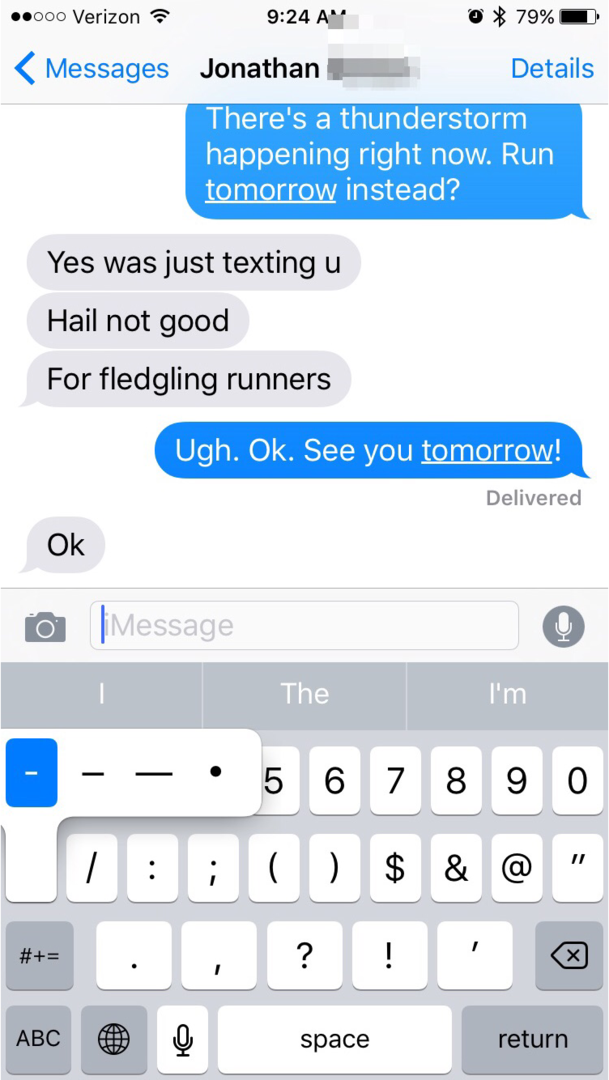
11. הסתר את אפליקציות ברירת המחדל של אפל
אנשים מתלוננים לפעמים שהם לא יכולים למחוק אייקונים עבור אפליקציות אפל שהם אף פעם לא משתמשים בהם. גישה נפוצה אחת היא לרכז אותם בתיקייה. אבל טריק אפילו טוב יותר הזמין עבור כמה מהאפליקציות הוא להשתמש בתכונת ההגבלות באייפון ובאייפד. עבור אל הגדרות > כללי > הגבלות והקש על הפעל הגבלות. אז הוא יבקש ממך להגדיר קוד הגבלות. הזן קוד סיסמה ולאחר מכן כבה את האפליקציות שברצונך להסתיר. הם כוללים ספארי, חדשות, FaceTime ופודקאסטים.
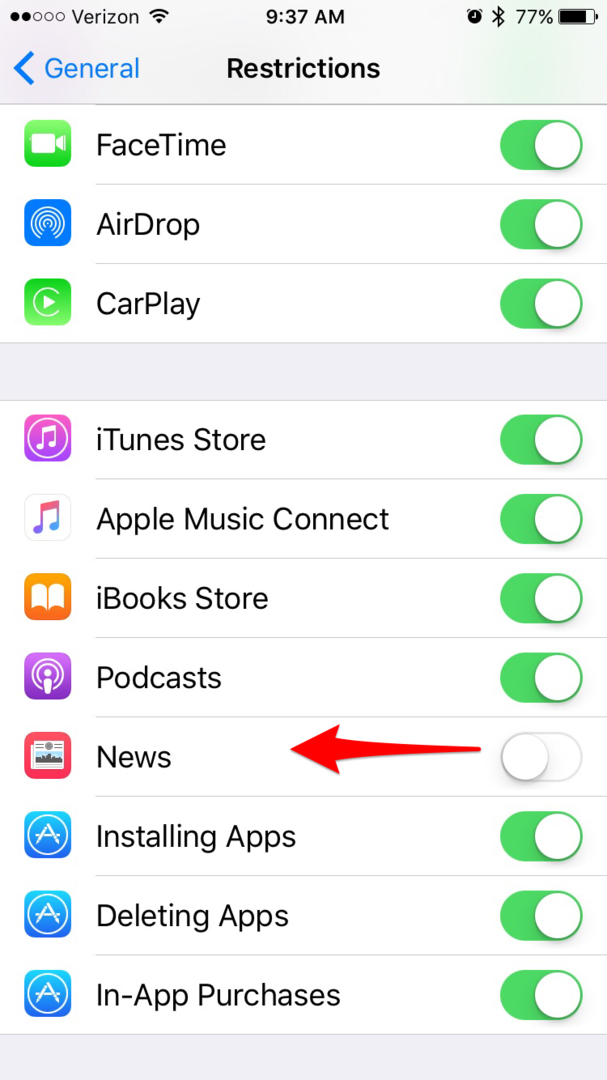
קרדיט תמונה עליונה: sergey causelove / Shutterstock.com